Diagramme und Schaubilder erstellen
Sie können Diagramme und Schaubilder erstellen, um finanzielle Trends der Konten in der CaseWare-Datenbank zu visualisieren. Daten aus Zellen (Datenpunkte) werden als Punkte, Linien, Balken oder schattierte Bereiche in Diagrammen oder Schaubildern dargestellt. Jede Datenreihe in einem Diagramm oder Schaubild verwendet eine unverwechselbare Farbe zur Vereinfachung der Identifikation. Ggf. können Sie jeder Datenreihe eine Bezeichnung zuweisen.
Es stehen Ihnen verschiedene Variationen von Diagrammen und Schaubildern für die Erstellung zur Verfügung:
- Bereiche(Stapel, Stapel Prozent)
- Balken (Stapel, Stapel Prozent)
- Balken horizontal (Stapel, Stapel Prozent)
- Linie
- Punkte (+BestFitCurve, +BestFitLine, +Line, +Spline)
- Ribbon
- Splinekurve
- Kreisdiagramm
Bitte beachten Sie:
- Negative Datenpunkte werden als Null angezeigt, wenn Sie einen Diagramm-Typ Stapel- oder Kreisdiagramm verwenden. Um negative Werte in einem Diagramm zu präsentieren, sollten Sie entweder ein Linien-, Balken-, Punkte- oder Bereiche-Diagramm erstellen.
- Diagramme haben die minimale Höhe von 2.54 cm.
Ein Diagramm erstellen:
- Wählen Sie im Menüband Einfügen | Diagramm.
- Aktivieren Sie im Dialog Typ die Option Diagramm. Klicken Sie auf OK.
- Klicken Sie im Dialog Eigenschaften Schaubild auf die Registerkarte Bezeichnungen. Tragen Sie zwischen den Anführungszeichen eine Hauptüberschrift, eine Unterüberschrift und Achsenbezeichnungen für die X- und Y-Achsen ein. Wenn Sie die Schriftart und-größe dieser Tiitel ändern möchten, können Sie dies auf der Registerkarte Schriftarten durchführen.
- Klicken Sie auf die Registerkarte Daten. Eine Liste der Zellen im Dokument wird angezeigt.
- Klicken Sie im Bereich Datenreihe auf eine leere Zelle. Wählen Sie in der Gruppe Verfügbare Zellen die Zelle, die Sie zuordnen möchten und klicken Sie auf =>. Wiederholen Sie diesen Prozess für alle Datengruppen der Zellen, die Sie zum Diagramm hinzufügen möchten.
-
Passen Sie die Bezeichnungen sowohl für Reihen (Spalten) als auch Punkte (Zeilen) an, indem Sie auf die Zelle klicken und die neue Bezeichnung eingeben. Sie können Zellnummern eingeschlossen in Anführungszeichen eingeben, um die Bezeichnungen mit Zelltext auszufüllen.
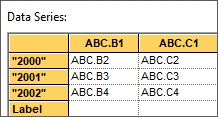
- Klicken Sie auf die Registerkarte Format 1/2. Wählen Sie im Drop-down-Menü Diagrammtyp die Art des Diagramms, das Sie anzeigen möchten.
- Passen Sie die weiteren Eigenschaften Schaubild wie gewünscht an. Klicken Sie auf OK.
Das Diagramm wird im CaseView Dokument erstellt.
Ein Kreisdiagramm erstellen:
- Wählen Sie im Menüband Einfügen | Diagramm.
- Aktivieren Sie im Dialog Typ die Option Kreisdiagramm . Klicken Sie auf OK.
- Klicken Sie im Dialog Eigenschaften Schaubild auf die Registerkarte Bezeichnungen. Tragen Sie zwischen den Anführungszeichen entweder eine Hauptüberschrift oder einen optionalen Untertitel für das Kreisdiagramm ein. Wenn Sie die Schriftart und-größe dieser Tiitel ändern möchten, können Sie dies auf der Registerkarte Schriftarten durchführen.
- Klicken Sie auf die Registerkarte Daten. Eine Liste der Zellen im Dokument wird angezeigt.
- Klicken Sie im Bereich Datenreihe auf eine leere Zelle. Wählen Sie in der Gruppe Verfügbare Zellen die Zelle, die Sie zuordnen möchten und klicken Sie auf =>. Wiederholen Sie diesen Prozess für alle Datengruppen der Zellen, die Sie zum Diagramm hinzufügen möchten.
-
Passen Sie die Bezeichnungen sowohl für Reihen (Spalten) als auch Punkte (Zeilen) an, indem Sie auf die Zelle klicken und die neue Bezeichnung eingeben. Sie können Zellnummern eingeschlossen in Anführungszeichen eingeben, um die Bezeichnungen mit Zelltext auszufüllen.
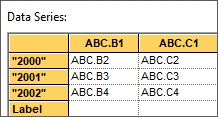
- Klicken Sie unter Kreisdiagrammoptionen auf die Registerkarte Daten. Wählen Sie im Drop-down-Menü Datenreihen die Datenreihe, die für das Kreisdiagramm verwendet werden sollen.
- Passen Sie die weiteren Eigenschaften Schaubild wie gewünscht an. Klicken Sie auf OK.
Das Kreisdiagramm wird im CaseView Dokument erstellt.
Nach der Erstellung eines Diagramms oder Schaubilds können Sie dies ändern, indem Sie einfach einen rechten Mausklick auf dem Diagramm oder Schaubild ausführen und dann Schaubild bearbeiten... wählen. Sie können auch ein Diagramm in ein Kreisdiagramm konvertieren oder ein Kreisdiagramm in ein Diagramm, indem Sie Diagramm konveriteren... wählen.
Diagramm oder Schaubild exportieren
Sie können ein Diagramm oder Schaubild direkt aus CaseWare in eine Bilddatei exportieren.
Sie können ein Diagramm oder Schaubild in eine Bilddatei exportieren.
- Führen Sie einen rechten Mausklick auf dem Diagramm oder Kreisdiagramm im CaseView Dokument aus und klicken dann auf Exportieren als PNG....
- Klicken Sie im Dialog Grafik-Export neben den Dateinamen auf ....
- Navigieren Sie zu dem Standort, an dem Sie die Grafikdatei speichern möchten. Geben Sie einen Dateinamen für das Bild ein und klicken Sie auf Speichern.
- Ggf. ändern Sie die Bilddimensionen. Die maximale Dimension unterstützt 1500x1500. Klicken Sie auf OK.
Das Diagramm oder die Grafik werden in eine Grafikdatei exportiert.
